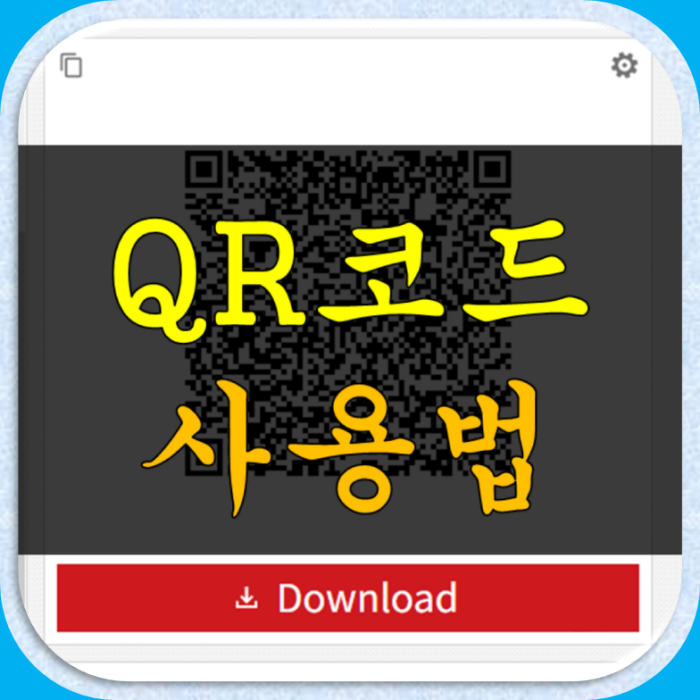
요즘에는 다양한 곳에서 큐알코드를 사용하고 있습니다.
만드는 법이나 찍는법이 간단하기 때문에 많은 사람들이 유용하게 사용하고 있죠.
이번 시간에는 정석적으로 손쉽게 사용하는 방법을 알려드리려고 하는데요.
여러 가지 종류의 큐알코드를 통해 어떤 식으로 정보를 얻거나 이용하는지 알려드리겠습니다.
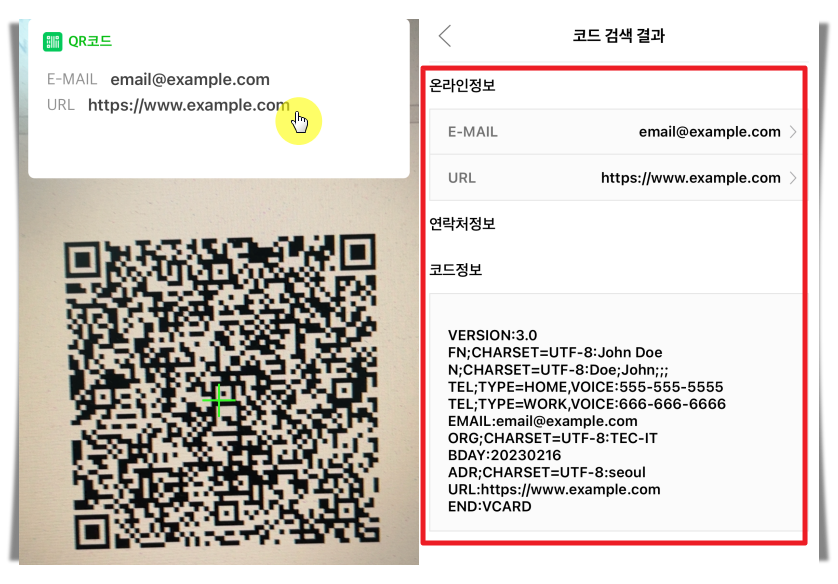
비즈니스용 큐알코드 예시
영업이나 직장 생활하는 분들 중에서는 큐알코드가 표시되어 있는 명함을 사용하는 경우가 있는데요.
이때 해당 부분을 스캔해보면 이름, 전화번호, 이메일 주소, 홈페이지 주소 등 다양한 정보를 알아낼 수 있습니다.
요즘에는 복권이나 결혼식 청첩장 안내에 관련된 큐알코드를 사용하기도 하는데요.
모두 간단히 스캔 하는 것이 가능합니다.
매우 쉬운 큐알코드 사용법 따라하기.
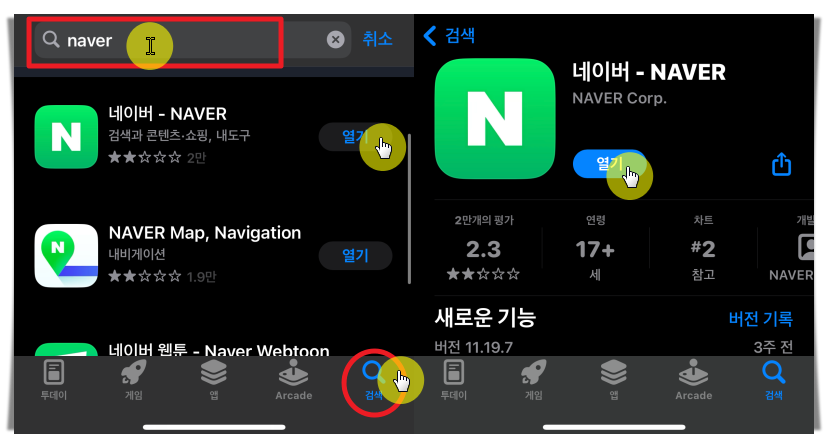
1. 네이버 앱 설치하기
우리나라 국민이라면 네이버, 다음의 서비스를 이용해본 적이 있을 거에요.
아마도 스마트폰에 네이버 앱이 설치가 되어 있을 가능성이 높은데요.
혹시 설치가 되어 있지 않다면 앱스토어나 구글 플레이 스토어를 통해 네이버 앱을 설치해주세요.
네이버 앱의 유용한 큐알코드 스캔 서비스를 이용하려고 합니다.
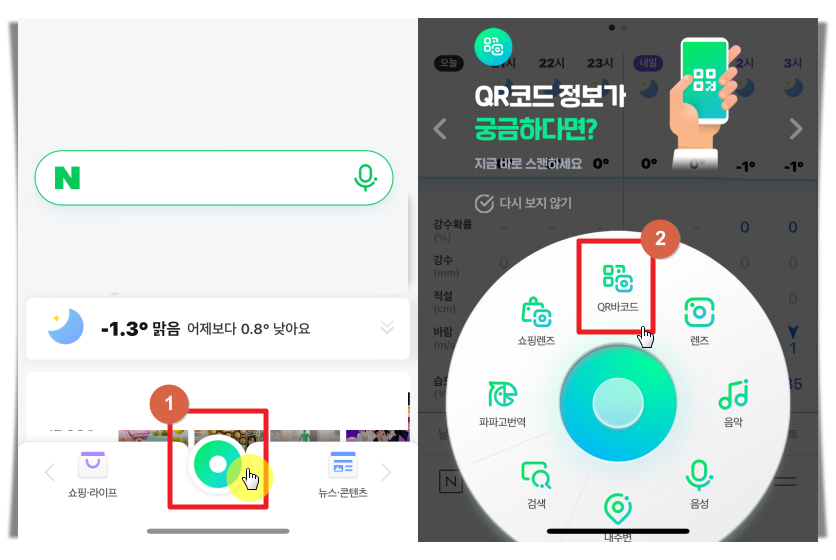
2. 메뉴 선택하기
네이버 앱을 실행하면 첫 화면에 녹생 동그라미 버튼이 나타납니다.
해당 버튼을 누르면 여러 가지 서비스가 나타나는데요.
여기에서 "QR 바코드"라고 표시되어 있는 메뉴를 선택해 주세요.
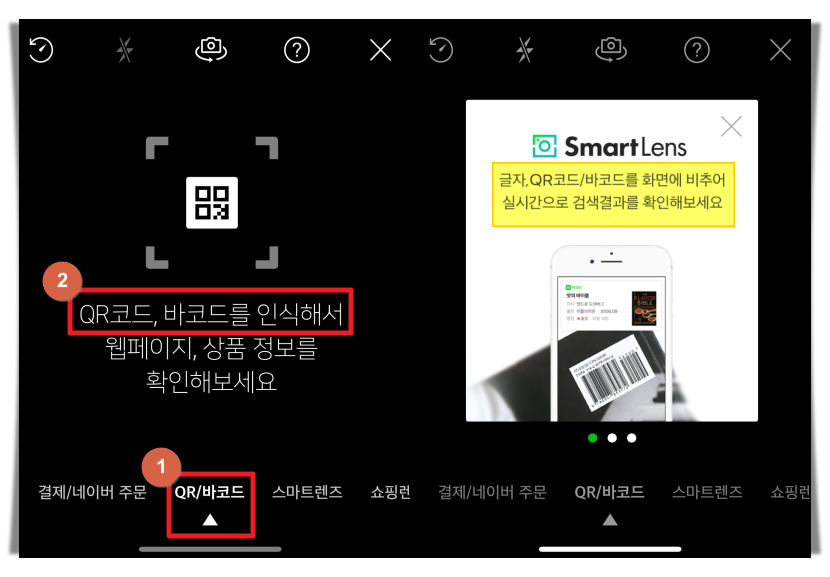
3. 네이버 앱의 스마트 랜즈 사용법 안내
스마트폰 화면에 나타난 안내문구를 보면 큐알코드를 인식하여 웹페이지나 상품 정보를 확인할 수 있다고 나와 있는데요.
이 외에도 실시간 검색 결과를 알아볼 수 있다고 합니다.
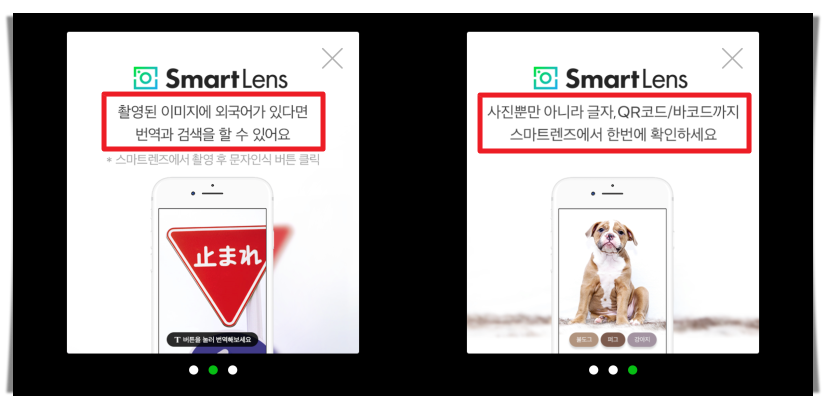
참고로 스마트렌즈 기능을 이용하면 외국어 번역과 검색, 사진 인식도 가능합니다.
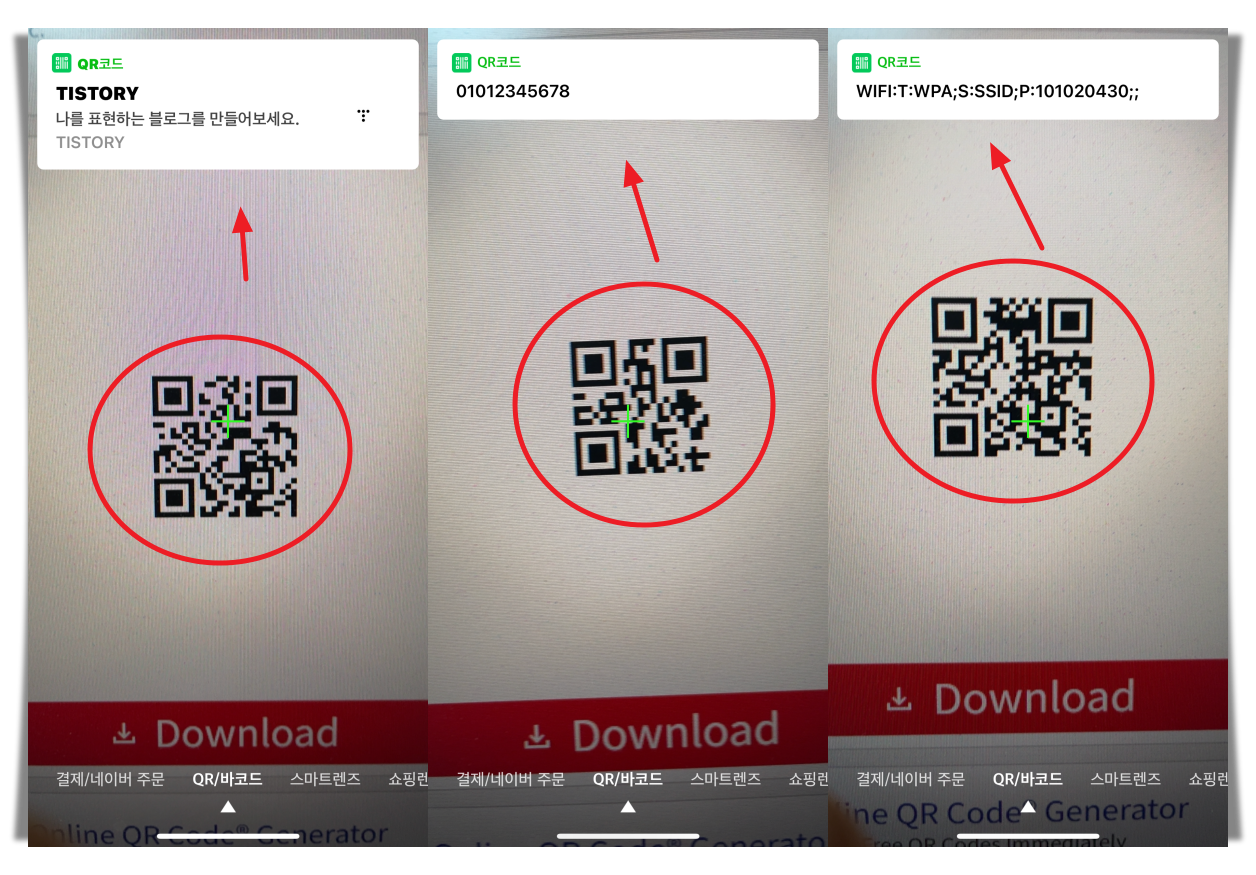
4. 스캔 결과 보기
저는 3가지 큐알코드를 스캔해 보았는데요.
- 인터넷 주소가 포함되어 있는 경우 : 스캔을 하면 해당 url 주소를 가진 사이트의 이름이 나타납니다. 이름을 클릭하면 해당 웹페이지가 열리게 됩니다.
- 전화번호가 포함이 되어 있는 경우 : 앱 화면 상단에 전화번호가 나타나는데요. 해당 번호를 누르면 전화를 걸 수 있습니다.
- 와이파이 비밀번호가 포함되어 있는 경우 : 이 경우에는 화면에 나타난 비밀번호를 가지고, 와이파이 접속을 진행하면 됩니다.
마치면서
지금까지 큐알코드 사용법을 알려드리면서 사용한 네이버앱의 스마트 렌즈 서비스는 바코드도 찍는 것이 가능합니다.
여러 가지 상품에 붙어 있는 바코드를 찍으면 이에 대한 상품 정보나 가격 정보를 확인할 수 있어요.
QR코드 사용법 및 만드는 방법
가끔 마트에서 물건을 사면 QR코드가 붙여져 있는 것을 볼 수 있습니다.'포인트 100원을 준다', '응모하면 상품을 준다' 등 다양한데요. 이럴때 어떻게 하는지 QR코드 사용법을 알아보겠습니다.정
partpart.tistory.com
바코드 생성기 사용하기 (무료 사이트)
우리 주변에 있는 제품들을 보시면 쉽게 바코드를 찾아 보실 수 있는데요. 정보관리, 재고관리 등의 편리성을 주기 때문에 많이 쓰이고 있습니다. 암호처럼 생겨서 복잡해 보이지만, 바코드를
partpart.tistory.com
로또번호 가장 많이 나온 숫자 정리 안내 (합계, 연속번호, 홀짝 포함)
1회부터 최근까지 당첨된 결과를 바탕으로 로또번호 가장 많이 나온 숫자는 물론이고, 각 숫자마다 몇 번 당첨이 되었는지 확인해 보겠습니다. 여기에 더하여 모든 수를 더한 값이 얼마였을 때
partpart.tistory.com
'스마트폰' 카테고리의 다른 글
| 휴대폰 컬러링 바꾸는법 (skt, kt, lg) (0) | 2023.03.26 |
|---|---|
| 무료 벨소리 다운받는곳 (음원 51800개) (0) | 2023.02.03 |
| 휴대폰 데이터 옮기기 따라하기 (빠른 속도, 편리함) (0) | 2022.12.14 |
| 벨소리 하기 좋은 노래 확인 및 내려받기 (0) | 2022.11.25 |
| 엘지유플러스 알뜰폰 이용하기 (바로 가입신청 가능) (0) | 2022.07.14 |
| u플러스 알뜰폰 요금제 추천 받기 (온라인으로 바로 신청 가능) (0) | 2022.05.26 |
| 인기 벨소리 순위 제대로 보기 (최신 기준) (0) | 2022.05.19 |
| 알뜰폰 데이터 무제한 요금제 비교 및 온라인 신청하기 (0) | 2022.04.25 |